Как создать счет фактуру на аванс в бухгалтерии предприятия. Как создать счет фактуру на аванс в бухгалтерии предприятия Счет на аванс в 1с
Каждый бухгалтер рано или поздно сталкивается с авансовыми платежами (будь то своим поставщикам или с авансами от покупателей) и в теории знает, что согласно требованиям НК РФ (ст. 154, п. 1; ст. 167, п. 1, пп. 2) с аванса необходимо исчислять НДС на дату его получения. О том, как это сделать на практике счёта-фактуры на аванс в программе 1С 8.3, - наша сегодняшняя статья.
Делаем первоначальные настройки
Заглянем в учётную политику компании и проверим, правильный ли режим налогообложения у нас указан: ОСНО. В разделе «Налоги и отчёты» в закладке «НДС» программа даёт нам выбор нескольких вариантов для регистрации счетов-фактур на аванс (рис. 1) (эта настройка нужна нам, когда мы выступаем в роли продавца).
Мы можем не регистрировать счета-фактуры на аванс в 1С, если:
- аванс был зачтён в пятидневный срок;
- аванс был зачтён до конца месяца;
- аванс был зачтён до конца налогового периода.
Наше право - выбрать любой из них.
Разберём зачёт выставленных авансов и авансов от покупателя.
Учёт в 1С авансов выданных.
Для примера возьмём торговую организацию ООО «Лютик» (мы), которая заключила договор с оптовой компанией ООО «ОПТ» на поставку товара. По условиям договора мы оплачиваем поставщику аванс в размере 70%. После чего получаем товар и расплачиваемся за него окончательно.
В БП 3.0 оформляем банковскую выписку «Списание с расчётного счёта» (рис. 2).

Обращаем внимание на важные детали:
- вид операции «Оплата поставщику»;
- договор (при оприходовании товара договор должен быть идентичен банковской выписке);
- процентную ставку НДС;
- зачёт аванса с НДС автоматически (иной показатель указываем в исключительных случаях);
- при проведении документа мы обязательно должны получить корреспонденцию 51 счёта с авансовым счётом поставщика, в нашем примере это 62.02. Иначе счёт-фактура на аванс в 1С не будет выписан.
Получив оплату, ООО «ОПТ» выставляет нам авансовый счёт-фактуру, который мы также должны провести у себя в программе 1С (рис. 3).

На его основании мы вправе принять сумму НДС по авансу к вычету.
Благодаря галочке «Отразить вычет НДС в книге покупок» счёт-фактура автоматически попадает в книгу покупок, и при проведении документа мы получаем бухгалтерскую проводку с образованием счёта 76.ВА. Обратите внимание, что код вида операции 02 программой присваивается самостоятельно.
В следующем месяце ООО «ОПТ» отгружает нам товар, мы его приходуем в программе с помощью документа «Поступление товара», регистрируем счёт-фактуру. Счета учёта расчётов с контрагентом не исправляем, погашение задолженности выбираем «Автоматически». При проведении документа «Поступление товара» мы обязательно должны получить проводку по зачёту аванса (рис. 4).

При оформлении документа «Формирование записей книги продаж» за февраль мы получаем автоматическое заполнение вкладки «Восстановление НДС» (рис. 5), и эта сумма восстановленного НДС попадает в книгу продаж отчётного периода с кодом операции 22.

Для отражения окончательной оплаты поставщику можем скопировать и провести уже существующий документ «Списание с расчётного счёта», указав нужную сумму.
Формируем книгу покупок, где отражается сумма нашего вычета НДС по предоплате с кодом 02 и книгу продаж, где мы видим сумму восстановленного НДС после получения товара с кодом вида операции 21.
Учёт в 1С авансов полученных
Для примера возьмём знакомую нам организацию ООО «Лютик» (мы), которая заключила договор с фирмой ООО «Атлант» на оказание услуги по доставке товара. По условиям договора покупатель ООО «Атлант» оплачивает нам аванс в размере 30%. После чего мы оказываем ему необходимую услугу.
Методика работы в программе та же самая, как и в предыдущем варианте.
Оформляем поступление аванса в 1С от покупателя документом «Поступление на расчётный счёт» (рис. 6), с последующей регистрацией авансового счёта-фактуры, которая даёт нам бухгалтерские проводки по начислению НДС с аванса (рис. 7).


Зарегистрировать счёт-фактуру на аванс в 1С можно непосредственно из документа «Поступление на расчётный счёт», а можно воспользоваться обработкой «Регистрация счетов-фактур на аванс», которая расположена в разделе «Банк и касса». В любом случае она сразу попадает в книгу продаж.
В момент проведения документа «Реализация услуги» аванс покупателя будет зачтён (рис. 8), а при оформлении документа «Формирование записей книги покупок» (рис. 9) сумма НДС с аванса полученного будет принята к вычету, счёт 76.АВ закрыт (рис. 10).



Для проверки плодов своей работы бухгалтеру обычно достаточно сформировать книги покупок и продаж, а также проанализировать отчёт «Анализ учёта по НДС».
Работайте в 1С с удовольствием!
Если у вас остались вопросы по счетам-фактурам на аванс в 1С 8.3 - смело задавайте их нам на выделенную . работают 7 дней в неделю и помогут в самых сложных ситуациях в налоговом и бухгалтерском учёте.
Если предприятием получен аванс от покупателя в счет предстоящих поставок продукции, работ или услуг, то согласно законодательству на этот аванс должен быть выставлен счет-фактура .
В программе 1С Бухгалтерия 8 для этих целей используется документ «Счет-фактура выданный».
Однако не всегда удобно вводить документы вручную, отслеживая сроки выставления счетов-фактур на аванс.
Для автоматизации процесса регистрации счетов-фактур на авансы, полученные от покупателей, в программе 1С Бухгалтерия Предприятия 8 существует обработка «Регистрация счетов-фактур на аванс «.
Найти ее в интерфейсе 1С Бухгалтерия 8 редакция 3.0 можно в разделе «Учет, налоги и отчетность», подраздел «НДС».
Обработка выполняется за период, который указывает пользователь при ее настройке.
Можно задать стандартный период (выбрать из перечня в реквизите «Период»). Если выбрать значение «Произвольный», то система предложит заполнить даты начала и окончания периода. По умолчанию при открытии обработки период равен текущей дате.
Для выполнения обработки необходимо указать организацию, для которой будут сформированы документы. По умолчанию при открытии подставляется организация из настроек пользователя (или если в вашей информационной базе ведется учет только по одной организации).
При нажатии кнопки «Заполнить» система анализирует остатки авансов покупателей на каждую дату указанного периода, и, если по ним не зарегистрированы счета-фактуры, автоматически создает документы «Счет-фактура выданный». При этом учитывается срок регистрации счета-фактуры, указанный в учетной политике организации или в договоре, по которому произошла предоплата (подробнее об этом ).
Если срок регистрации счета-фактуры по авансу еще не наступил, или счет-фактура по этому авансу не регистрируется — то такой аванс учитываться не будет.
После этого табличная часть обработки заполнится списком платежных документов, которыми отражено поступление авансов покупателей.
Если дата регистрации счета-фактуры на аванс позже той даты, когда счет-фактура должен быть зарегистрирован согласно учетной политики или договору с покупателем, то строка по авансу выделяется красным цветом.

Мы можем откорректировать ставку НДС, суммы авансов, дату выписки счета-фактуры в соответствующих колонках перед формированием счетов-фактур, а после этого нажимаем на кнопку «Выполнить», и система сформирует документы «Счет-фактура выданный».
Для строки, выделенной красным цветом, счет-фактура уже сформирован, и ссылка на сформированный документ есть в графе «Счет-фактура». Мы можем перейти по этой ссылке и выяснить причину выделения строки аванса красным цветом. Активизируем ячейку «Счет-фактура» двойным щелчком мыши и нажмем на кнопку с лупой, чтобы перейти к документу:

Откроется документ «Счет-фактура выданный»:

Как видим, дата счета-фактуры 01.08.2013, а предоплата поступила 01.02.2012.
В учетной политике нашей организации установлен вариант «Регистрировать счета-фактуры всегда при получении аванса» (Ссылка на учетную политику с указанием нашего варианта) находится в нижней части формы обработки:

Срок выставления счета-фактуры на аванс давно прошел, поэтому строка и выделена красным.
Жмем на кнопку «Выполнить». Программа автоматически формирует документы для тех авансов, для которых они не были сформированы.

При этом дата вновь созданного счета-фактуры устанавливается автоматически в зависимости от настроек учетной политики (в нашем случае она будет совпадать с датой поступления аванса на расчетный счет организации).
Таким образом в программе 1С Бухгалтерия Предприятия 8 можно сделать автоматическую регистрацию счетов-фактур на полученные авансы .
Комиссионер должен выставить приобретателю продукции счет-фактуру на аванс, зафиксированный в журнале учета полученных и выставленных счетов-фактур. По Правилам ведения книги продаж, которая применяется во время расчетов по налогу НДС, комиссионерам (т.е. агентам) не нужно фиксировать в ней счета-фактуры, предъявляемые покупателям в процессе:
- продажи товаров;
- предоставления услуг;
- передачи имущественных прав;
- поступления полной или части оплаты будущей поставки.
Порядок оформления счетов-фактур на аванс в программном продукте «1С:Бухгалтерия 8»
Субкомиссионер
Конфигурация позволяет автоматически выставлять данный вид счетов при помощи специального инструмента регистрации. Такую обработку счетов следует производить к концу рабочего дня.
Субкомиссионер должен открыть сформированный таким способом документ с названием «Счет-фактура выданный», чтобы заменить вид «На аванс» на «На аванс комитента», ввести его реквизиты и перепровести счет.
Счет-фактура, выдаваемый с видом «На аванс комитента» не требует начисления НДС в бухучете и снесения в книгу продаж, но должен быть зафиксирован в журнале счетов-фактур.
Комиссионер
Комиссионер принимает от комитента счет на аванс и заносит его в свой журнал учета полученных и выставленных счетов-фактур. По Правилам ведения книги покупок при расчете НДС, в ней не отражаются фактуры, которые отправляет комитент по предоставленным товарам, услугам и работам, имущественным правам, поступившей частичной или полной оплате.
То есть комиссионер сообщает комитенту о получении аванса и предъявлении соответствующего счета. Последний в качестве даты счета-фактуры комиссионера выставляет покупателю собственный счет на аванс. Комиссионеру же отправляется экземпляр выставленной им квитанции на аванс, который регистрируется в соответствующем журнале.
На закладке «Главное» документа должны быть указаны данные контрагента-комитента (комиссионер для субкомиссионера), заключенный с ним договор и остальные реквизиты.
Важные особенности ведения учета счетов-фактур
Если во время создания отчета у комиссионера (либо субкомиссионера) не осуществлялась продажа, заполнению подлежит лишь закладка с названием «Денежные средства». В таблице должен быть обозначен тип отчета по платежу (покупатель, аванс, сумма, дата события, сумма и ставка НДС).
После поступления от комитента фактуры на основе «Отчета комитенту» формируется «Счет-фактура полученный» (в списке, появившемся в окне программы, выбирается в качестве его вида «Счет-фактура на аванс»).
В «Счет-фактуру полученный» вносятся номер, дата счета на пришедший аванс. Используя ссылку «Выбор», находим счет-фактуру, выданный приобретателю. Этот документ проводится исключительно в журнале счетов-фактур.
При поступлении от субкомиссионера отчета о пришедшем авансе от покупателя комиссионер должен приступить к созданию «Отчета комиссионера (агента) о продажах».
На закладке с названием «Главное» указываем данные контрагента-комиссионера, договора с ним и другую информацию.
Закладки «Возвраты» и «Реализация» заполняем на базе данных отчета. Если возврата и реализации нет, заполняем только «Денежные средства», указывая тип вид отчета по платежу.
В процессе проведения этот документ не формирует бухгалтерских проводок, создавая лишь запись в регистре накопления НДС, на базе которой программа в автоматическом режиме выставляет счет-фактуру на аванс.
«Счет-фактура, выданный на аванс» сформировывается путем регистрации. В таблице вместо названия договора будет стоять «Комиссия».
Нужно обратить внимание
Комиссионер - комитент исключительно для субкомиссионера. Для комитента он комиссионер, поэтому фиксировать выставленный этой организации счет-фактуру на аванс может исключительно в графах журнала счетов-фактур.
Это означает, что комиссионер должен выполнить такие же процедуры с счетами-фактурами, что и субкомиссионер: открывать сформированный обработкой «Счет-фактура выданный» и изменять его вид с «На аванс» на «На аванс комитента», указывая комитента.
2016-12-08T14:03:45+00:00
- Запись в регистр "НДС Покупки " обеспечивает попадание выданного аванса в книгу покупок.
Формируем книгу покупок
Формируем книгу покупок за 1 квартал:

А вот и полученный счет-фактура на аванс:

Смотрим итоговый НДС к возмещению за 1 квартал
Других хозяйственных операций в 1 квартале больше не было, а значит смело формируем "Анализ учета по НДС":

НДС к возмещению за 1 квартал получился 13 728 рублей 81 копеек:

2 квартал
Поступление товара
Заносим в программу поступление товара от ООО "Поставщик" 01.04.2016 на сумму 150 000 рублей (включая НДС):

Создаём новый документ:

Накладная от поставщика будет такой:

В полученной от поставщика накладной сумма "без ндс" не была выделена отдельной строкой. Поэтому перед заполнением табличной части мы установили способ расчета налога как "НДС в сумме".
Разбираем проводки и движения регистров...

- Зачли ранее уплаченный аванс поставщику в дебет 60.01 в корреспонденции с кредитом 60.02 на сумму 90 000 рублей.
- 127 118.64 (150 000 за минусом НДС) ушли на себестоимость товара (в дебет 41.01 счета) в корреспонденции с нашей задолженностью перед поставщиком (кредит 60.01).
- 22 881.36 ушли на "входящий" НДС, который мы примем к зачету (дебет 19.03) в корреспонденции с нашей задолженностью перед поставщиком (кредит 60.01).

- Запись (со знаком +, приход) в этот регистр накапливает наш "входящий" НДС (аналогично записи в дебет 19 счета).
Регистрируем полученный счет-фактуру
Вместе с накладной ООО "Поставщик" передал нам обычный счет-фактуру от 01.04.2016 на сумму 150 000 рублей (включая НДС).
Для его регистрации заходим в только что созданный документ "Поступление товаров" и в самом низу:
- Забиваем номер и дату счета-фактуры от поставщика.
- Нажимаем кнопку "Зарегистрировать"
Не будем подробно разбирать проводки и движения этой фактуры, так как мы уже занимались этим в части.
Смотрим НДС к возмещению за 2 квартал
Вновь формируем "Анализ учета по НДС" (в этот раз за 2 квартал):

НДС к возмещению за 2 квартал получился равным 22 881.36:

Почему 22 881.36?
Это НДС с единственного счета-фактуры полученного от поставщика во втором квартале на сумму 150 000 (включая НДС): 150 000 * 18 / 118 = 22 881.36.
А как же уже принятый к зачету НДС в размере 13 728.81 за 1 квартал по уплаченному авансу в размере 90 000, спросите вы?
И будете совершенно правы.
Ведь НДС с аванса, взятого нами в зачет в 1 квартале, должен быть начислен (восстановлен) нами к уплате во 2 квартале, когда поступил товар и нами был получен обычный счет-фактура от поставщика на полную сумму.
Именно на это нам и указывает запись в сером квадратике в отчёте по анализу НДС:

Делаем запись в книгу продаж
Чтобы восстановить взятый в зачет с уплаченного аванса НДС заходим в "Помощник по учету НДС":


В открывшемся документе переходим на закладку "Восстановление по авансам" и нажимаем кнопку "Заполнить":

Программа обнаружила, что аванс, НДС с которого был взят нами в зачет в 1 квартале, был зачтен (документ обычный счет-фактура по тому же покупателю и договору) во 2 квартале.
И теперь его НДС нужно восстановить к уплате через книгу продаж - иначе мы бы взяли в зачет НДС с аванса дважды:

Проводим документ "Формирование записей книги продаж" через кнопку "Провести и закрыть":
![]()
Разбираем проводки и движения регистров документа записи книги продаж...

- Восстанавливаем НДС с выданного в 1 квартале аванса в дебет 76.ВА (НДС по выданным авансам) в корреспонденции с кредитом 68.02.
Если организация получила аванс и обязана платить НДС, в 1С:Бухгалтерия нужно зарегистрировать счет-фактуру. Она необходима для того, чтобы покупатель мог учесть этот НДС при совершении покупки.
В данной статье мы рассмотрим как выписать счета-фактуры на аванс в 1С 8.3 как вручную, так и автоматически.
Для ясности данного примера, сначала мы зарегистрируем в программе само поступление аванса. Предположим, что денежные средства от контрагентов нам поступают двумя способами: и через банковский счет.
Подробно рассматривать заполнение данных документов мы не будем. Об этом вы можете прочитать в .
Поступление наличных оформляется приходным кассовым ордером. Найти его можно в разделе «Банк и касса» пункт «Кассовые документы». Сделайте новый документ, нажав на кнопку «Приход» в открывшемся списке.
Документ сформировал проводку на сумму 10 000 рублей со счета 62.02 на счет 50.01. Теперь данная сумма ДС числится в нашей кассе.

Безналичная оплата регистрируется документом «Поступление на расчетный счет». Найти и сделать его так же можно в разделе «Банк и касса» в пункте « ».

Документ сформировал аналогичную проводку, только ДС поступили на Дт 51.

Создание счетов-фактур
Счет фактуру можно создать как вручную на основании созданных нами ранее документов, так и автоматически. Второй способ удобен при большом количестве этих документов.
Из документов поступления ДС
Зайдите в любой из перечисленных выше документов по поступлению ДС, и нажмите на кнопку «Создать на основании» и выберите пункт меню «Счет-фактура выданный».

Созданная счет-фактура заполнится автоматически. Проверьте правильность заполнения реквизитов нажмите на кнопку «Провести».

Документ создаст движение по НДС на счет 76.АВ («НДС по авансам и предоплатам»).

Массовая автоматическая регистрация счетов-фактур
В том случае, когда вам нужно зарегистрировать в 1С 8.3 несколько счетов-фактур на аванс, рекомендуется воспользоваться специальным функционалом для массовой их регистрации. В таком случае вы ничего не забудете учесть.
Где расположена обработка? Перейдите в меню «Банк и касса» и выберите пункт «Счета-фактуры на аванс».

В открывшемся окне укажите период поступления платежей и организацию. Далее нажмите на кнопку «Заполнить» и программа автоматически подберет все платежные документы по указанным критериям. Как видно на рисунке в таблицу добавились оба поступления ДС, которые мы создали в рамках данной статьи.

В этот перечень можно самостоятельно добавить данные, а так же удалить не нужные записи. После того, как вы все отредактируете, нажмите на кнопку «Выполнить».
После успешной регистрации счетов-фактур перед вами появится соответствующее сообщение.

Для просмотра всех созданных счетов-фактур, перейдите по соответствующей гиперссылке в нижней части формы обработки.
В нашем случае все прошло успешно, и создались две счет-фактуры.
Смотрите также видео инструкцию по выписке документов: